Cara mudah kembalikan chat WhatsApp yang telah terhapus, ini syaratnya
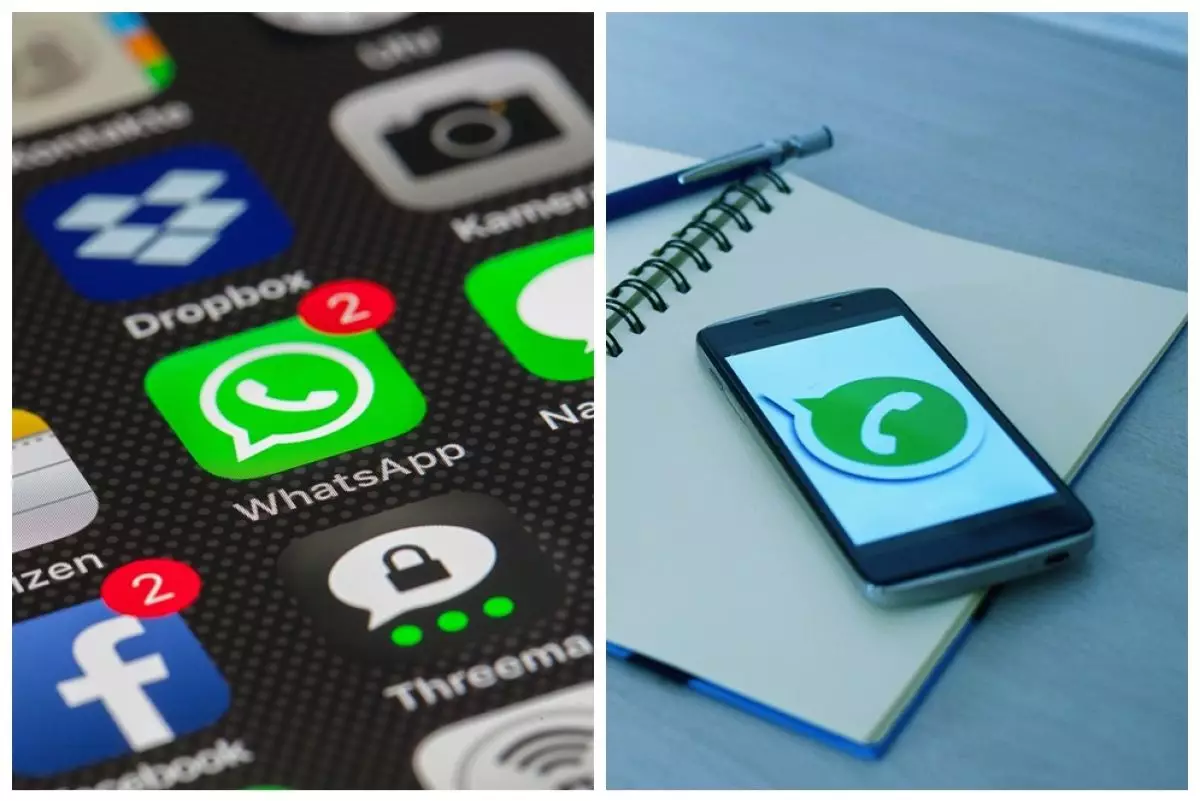
foto: pixabay.com
Techno.id - WhatsApp merupakan platform chatting yang diandalkan oleh banyak pengguna gadget. Segudang fitur yang dimiliki WhatsApp memberikan kemudahan pengguna untuk berkomunikasi. Mulai dari berkirim pesan dengan emoji GIF, dan stiker, melakukan panggilan individu dan kelompok, sampai membuat story semua ada di WhatsApp.
Aplikasi yang tengah dikembangkan oleh Meta ini mempunyai fitur-fitur baru untuk penggunanya. Tebaru mereka mengeluarkan fitur untuk membatalkan menghapus pesan. Ya, pengguna bisa mengembalikan chat yang telah terhapus.
-
Cara mudah lihat chat sudah dihapus dan kirim chat rahasia di WhatsApp Pengguna bisa menggunakan WA MOD untuk beberapa keperluan penting.
-
Cara mudah gunakan Accidental Delete di WhatsApp, bantu kembalikan pesan tak sengaja terhapus WhatsApp Delete sebelumnya diuji secara terbatas melalui versi WhatsApp beta.
-
Cara menyimpan chat lama yang sudah terhapus di WhatsApp WhatsApp telah menyediakan fitur untuk menyimpan chat lama.
Seperti diketahui, WhatsApp dapat mengirimkan dan menghapus sebuah pesan. Sebelumnya pengguna yang menghapus pesannya, tidak bisa mengembalikan chat tersebut. Tentu hal ini bisa berakibat sebuah informasi akan hilang karena ketidaksengajaan.
Namun kali ini WhatsApp memberikan sebuah pembaharuan sistem untuk pengguna bisa mengembalikan pesan yang telah terhapus. Lalu bagaimana dengan caranya? Kali ini techno.id akan memberikan cara mudah kembalikan chat WhatsApp yang telah terhapus yang dirangkum dari berbagai sumber pada Kamis (3/11).
Sebelum masuk ke langkah-langkahnya, perlu diketahui syarat agar fitur ini dapat diterapkan. Pertama yang perlu dilakukan adalah melakukan update ke versi WhatsApp terbaru. Kemudian fitur ini hanya bisa digunakan untuk opsi "hapus untuk saya" atau "Delete for Me". Berikut langkah-langkah yang bisa kamu lakukan.

foto: Techno.id/ Adnan
1. Silakan buka menu chat di WhatsApp.
2. Kemudian silakan pilih chat yang akan dihapus.
3. Tekan beberapa saat atau hold di bagian pesan yang ingin dihapus.
4. Klik ikon tong sampah di pojok kanan atas.
5. Kemudian pengguna akan disuguhkan dengan pop up.
6. Pilih "Hapus untuk saya"
7. Kemudian terdapat opsi "Urungkan".
8. Silakan klik opsi Urungkan untuk membatalkan penghapusan pesan.
Itulah beberapa cara untuk mengembalikan chat yang telah terhapus. Tentu cara ini untuk menghindari pengguna salah dalam menghapus chat yang tak diperlukan. Cukup mudah bukan. Selamat mencoba!
RECOMMENDED ARTICLE
- Cara mudah atasi memori internal smartphone penuh, ini penyebabnya
- Cara restart laptop dengan keyboard, bisa untuk Windows 7 hingga 11
- WhatsApp luncurkan fitur blur foto langsung, ini cara menerapkannya
- Cara mudah kembalikan akun Instagram yang hilang, ini penyebabnya
- Cara mengubah PDF ke Word di laptop offline, cepat dan mudah dilakukan
HOW TO
-

10 Game Android Seru untuk 4 pemain atau lebih ini dijamin bikin silahturahmi makin asyik
-

10 Gaya selfie seru bersama sahabat saat mudik lebaran, kangen langsung hilang!
-

20 Cara antisipasi agar HP tetap bisa internetan saat perjalanan mudik, bikin hati jadi tenang
-

15 Solusi ampuh atasi signal HP lemah saat mudik ke pedalaman, santai tetap bisa internetan lancar
-

40 Ucapan lebaran kocak pengundang tawa, hari raya jadi makin hepi dan seru!
TECHPEDIA
-

10 Fitur canggih iPhone 16E, bakal jadi HP Apple termurah di bawah Rp 10 juta?
-

10 HP Xiaomi in bakal kebagian AI DeepSeek, bisa kalahkan AI dari Google atau ChatGPT?
-

Waspada, undangan pernikahan palsu lewat HP ini berisi virus berbahaya
-

Bocoran Smartphone Samsung layar lipat tiga, dari HP kecil jadi tablet layar lebar
-

Israel pakai spyware serang WhatsApp, targetkan lebih dari 100 jurnalis dan aktivitis
LATEST ARTICLE
HOW TO Selengkapnya >
-
![10 Aplikasi Android penghitung kalori demi diet aman saat Idul Fitri, jangan sampai gagal]()
10 Aplikasi Android penghitung kalori demi diet aman saat Idul Fitri, jangan sampai gagal
-
![10 Game Android Seru untuk 4 pemain atau lebih ini dijamin bikin silahturahmi makin asyik]()
10 Game Android Seru untuk 4 pemain atau lebih ini dijamin bikin silahturahmi makin asyik
-
![10 Gaya selfie seru bersama sahabat saat mudik lebaran, kangen langsung hilang!]()
10 Gaya selfie seru bersama sahabat saat mudik lebaran, kangen langsung hilang!
-
![20 Cara antisipasi agar HP tetap bisa internetan saat perjalanan mudik, bikin hati jadi tenang]()
20 Cara antisipasi agar HP tetap bisa internetan saat perjalanan mudik, bikin hati jadi tenang



















